 AutoCAD 2017 64位是由AutoCAD Autodesk推出全新AutoCAD软件,AutoCAD 2017
64位能够完美兼容Windows7、Windows8/8.1和Windows10的32位和64位系统,不过该版本不在支持xp系统,软件主要用于二维绘图、详细绘制、设计文档和基本三维设计,现已经成为国际上广为流行的绘图工具!
AutoCAD 2017 64位是由AutoCAD Autodesk推出全新AutoCAD软件,AutoCAD 2017
64位能够完美兼容Windows7、Windows8/8.1和Windows10的32位和64位系统,不过该版本不在支持xp系统,软件主要用于二维绘图、详细绘制、设计文档和基本三维设计,现已经成为国际上广为流行的绘图工具!
| 相关软件 | 版本说明 | 下载地址 |
|---|---|---|
| Autodesk Revit 2019 | 3d建筑模型设计 | 查看 |
| AutoCAD2019 | 新功能强势来袭 | 查看 |
| 草图大师 | 专业3D室内设计 | 查看 |
| 天正建筑 | 8.0经典版 | 查看 |
| cad快速看图 | DWG图纸直接查看 | 查看 |
| Autodesk SketchBook | 创意绘图工具 | 查看 |
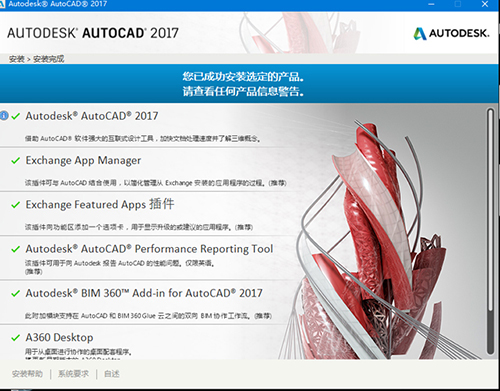
软件介绍
借助AutoCAD你可以准确地和客户共享设计数据。您可以体验本地DWG格式所带来的强大优势。DWG是业界使用最广泛的设计数据格式之一,您可以通过它让所有人员随时了解您的最新设计决策。借助AutoCAD 支持演示的图形、渲染工具和强大的绘图和三维打印功能,您的设计将会更加出色。它可以在各种操作系统支持的微型计算机和工作站上运行,完美支持win8/8.1/Win7等各个32和64位操作系统。
软件功能
平滑移植
移植现在更易于管理。新的移植界面将 AutoCAD 自定义设置组织为您可以从中生成移植摘要报告的组和类别。
PDF支持
您可以将几何图形、填充、光栅图像和 TrueType 文字从 PDF 文件输入到当前图形中。PDF 数据可以来自当前图形中附着的 PDF,也可以来自指定的任何 PDF 文件。数据精度受限于 PDF 文件的精度和支持的对象类型的精度。某些特性(例如 PDF 比例、图层、线宽和颜色)可以保留。
主命令:PDFIMPORT
共享设计视图
您可以将设计视图发布到 Autodesk A360 内的安全、匿名位置。您可以通过向指定的人员转发生成的链接来共享设计视图,而无需发布 DWG 文件本身。支持的任何 Web 浏览器提供对这些视图的访问,并且不会要求收件人具有 Autodesk A360 帐户或安装任何其他软件。支持的浏览器包括 Chrome、Firefox 和支持 WebGL 三维图形的其他浏览器。
主命令:ONLINEDESIGNSHARE
关联的中心标记和中心线
您可以创建与圆弧和圆关联的中心标记,以及与选定的直线和多段线线段关联的中心线。出于兼容性考虑,此新功能并不会替换您当前的方法,只是作为替代方法提供。
主命令:CENTERMARK、CENTERLINE
协调模型:对象捕捉支持
您可以使用标准二维端点和中心对象捕捉在附着的协调模型上指定精确位置。此功能仅适用于 64 位 AutoCAD。
主系统变量:CMOSNAP
用户界面
已添加了几种便利条件来改善用户体验。
现在可调整多个对话框的大小:APPLOAD、ATTEDIT、DWGPROPS、EATTEDIT、INSERT、LAYERSTATE、PAGESETUP 和 VBALOAD。
在多个用于附着文件以及保存和打开图形的对话框中扩展了预览区域。
可以启用新的 LTGAPSELECTION 系统变量来选择非连续线型间隙中的对象,就像它们已设置为连续线型一样。
您可以使用 CURSORTYPE 系统变量选择是在绘图区域中使用 AutoCAD 十字光标,还是使用 Windows 箭头光标。
您可以在“选项”对话框的“显示”选项卡中指定基本工具提示的延迟计时。
安装教程
1、AutoCAD 2017分为32和64位版本,运行符合系统的安装程序,选择解压目录,目录不要带有中文字符;
2、解压AutoCAD 2017 64位完毕后自动弹出安装界面,字体默认中文,点击“安装”;
3、选择“我同意”接受用户协议,点击下一步;
4、选择安装功能以及安装目录,点击“安装”;
5、等待安装完成;
6、运行桌面AutoCAD 2017快捷方式,点击“输入序列号”;
7、点击“我同意”;
8、点击“激活”;
9、将生成的激活码复制到入内,点击NEXT;
10,AutoCAD 2017安装完成,大家可以开始体验啦;
常见问题
小编最近在电脑上安装了cad2017,安装好之后,打开cad2017,软件却提示:无法定位INF文件,具体来说是:无法定位ACAD.inf这一个文件,那么,遇到这一问题该怎么办?今天的文章中,小编就给大家分享一下安装CAD2017之后提示:无法定位INF文件的解决方法,一起来看看吧!
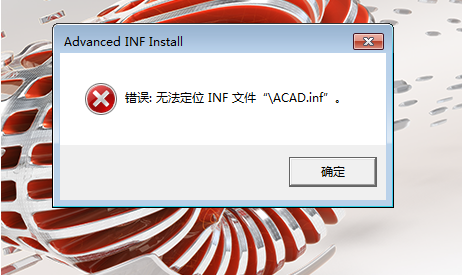
安装CAD2017之后提示:无法定位INF文件的解决方法
开始》运行》输入“REGEDIT”,找到下面的注册表路径:
HKEY_LOCAL_MACHINESOFTWAREClassesInstallerProducts
删除“7D2F3875”开头的键值。(谨慎起见可以先备份注册表 然后点开看看是否有CAD的键值)。这记录的是AutoCAD的安装源路径,点击这个键值你可以看到右边显示的信息正是AutoCAD的安装信息,删除掉整个键值后,就可以重新安装了!
若要清除CAD的安装注册表文件,不要忘了删除此键值之前先把其他残余文件也删除了,找到以下路径的文件并删除:
HKEY_LOCAL_MACHINESOFTWAREAutodeskAutoCAD
HKEY_LOCAL_userSOFTWAREAutodeskAutoCAD

 浩辰CAD看图王 8.10.0
浩辰CAD看图王 8.10.0
 草图大师 v20.0.373
草图大师 v20.0.373
 风云CAD编辑器 中文版 v2020.06.28
风云CAD编辑器 中文版 v2020.06.28
 AutoCAD 2017 64位官方版
AutoCAD 2017 64位官方版
 迅捷CAD编辑器 最新版 v2.1.2.0
迅捷CAD编辑器 最新版 v2.1.2.0
 浩辰CAD2021 2024
浩辰CAD2021 2024

























































